Czym jest VPN? Zalety i wady wirtualnej sieci prywatnej VPN

Czym jest VPN, jakie są jego zalety i wady? Omówmy z WebTech360 definicję VPN oraz sposób zastosowania tego modelu i systemu w praktyce.
Większość grafików używa obrazów wektorowych, szczególnie podczas tworzenia logo i ikon, ponieważ pliki te są małe i można je dowolnie zmieniać. Obecnie Adobe Illustrator jest wiodącym pakietem do projektowania graficznego, więc jego plik AI jest używany jako standardowy format.
Problem polega jednak na tym, że AI to format praw autorskich Adobe. Dlatego trudno jest otworzyć plik AI bez programu Illustrator.
Jeśli jednak chcesz tylko zobaczyć plik AI, nie musisz go edytować, istnieje inna opcja, która jest prostsza i nie wymaga użycia programu Adobe Illustrator .
Domyślne ustawienie zapisywania plików AI w programie Adobe Illustrator umożliwia osadzanie treści PDF. Oznacza to, że można je wyświetlać w prawie każdej aplikacji obsługującej czytanie plików PDF.
Jeśli chcesz dodać plik do większej kolekcji obrazów, istnieje sposób na jego łatwe przeglądanie. Korzysta z Adobe Bridge, dostępnego na bezpłatnym koncie Adobe CC, umożliwiając otwieranie i przeglądanie plików AI.
Pamiętaj, że we wszystkich przypadkach plik jest wyświetlany jako płaski obraz i nie można go edytować.
Jeśli chcesz połączyć zdjęcia AI w większą pracę bez bezpośredniej edycji, możesz bezpłatnie skorzystać z Photoshopa lub odpowiednika GIMP .
Na przykład, jeśli chcesz dodać logo utworzone w programie Adobe Illustrator do plakatu projektowego w Photoshopie. Podczas otwierania obrazów w tych aplikacjach jest importowany jako plik PDF. Zobaczysz okno dialogowe Importuj, zaakceptuj jego domyślne sugestie.
Ważne jest, aby pamiętać, że importowanie obrazów w dużych rozmiarach nie jest dobrym pomysłem, jeśli nie chcesz stracić funkcjonalności grafiki wektorowej. Dlatego zaimportuj duży obraz, a następnie pomniejsz go, a nie importuj, a następnie powiększ.
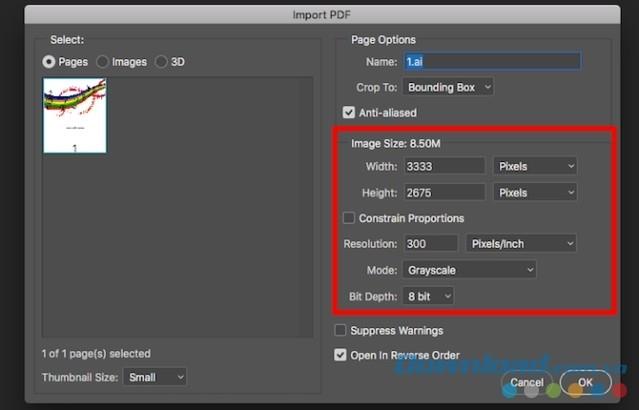
Po zakończeniu możesz skopiować i wkleić ten obraz do własnej warstwy w innym dziele sztuki lub dodać warstwy do tego pliku, a następnie zapisać go w innym formacie.
Jeśli powyższe opcje nie działają, ustawienia domyślne mogły zostać zmienione podczas zapisywania oryginalnego pliku. Spróbuj zmienić typ pliku na EPS (format obrazu wektorowego) lub inny format, aby zobaczyć.
Kiedy trzeba edytować plik AI bez programu Adobe Illustrator, sprawy stają się nieco bardziej skomplikowane. W rzeczywistości nie ma wielu popularnych aplikacji, które mogą automatycznie edytować pliki AI. Większość wymaga konwersji plików. Czasami proces ten odbywa się bezpośrednio w aplikacji, ale czasem trzeba go wykonać najpierw i całkowicie osobno.
Jeśli chcesz przekonwertować plik sam, powinieneś przekonwertować go na SVG. Jest to otwarty format z bogatym wsparciem, choć jest zasadniczo zaprojektowany dla użytkowników sieci. Jeśli przetwarzasz wydruki, wypróbuj EPS.
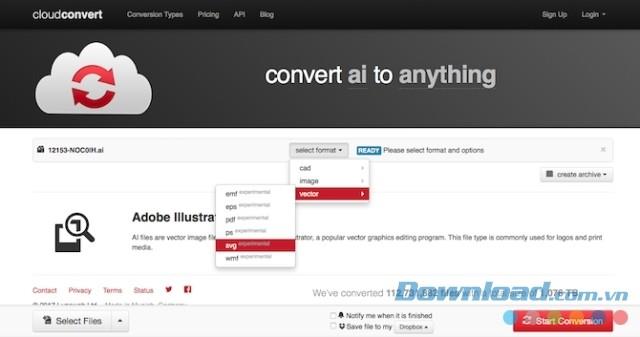
Aby przekonwertować zdjęcia:
Gdy chcesz edytować plik AI bez użycia programu Adobe Illustrator, musisz pamiętać o kilku rzeczach:
To, czy musisz najpierw przekonwertować plik, zależy od używanego oprogramowania. Oto najlepsze aplikacje do edycji plików AI:
Gravit Designer to prawdopodobnie najlepsze darmowe oprogramowanie zastępujące Adobe Illustrator. Jest dostępny w wersjach Mac, Windows, Linux, Chrome OS, iPad, Android oraz w chmurze działających w przeglądarce, dzięki czemu możesz edytować pliki AI online.
Aby otworzyć i edytować plik AI, musisz najpierw przekonwertować go do formatu SVG. Możesz to zrobić za pomocą narzędzia CloudConvert. Następnie otwórz go, przeciągając plik do okna Gravit Designer.

Jak zwykle wszystkie części obrazu są zgrupowane w jedną warstwę. Jednak nadal możesz edytować każdą część.
Ta aplikacja ma niezwykle nowoczesny interfejs i jest przyjazna dla użytkownika. Dzięki wielu profesjonalnym funkcjom edycji obrazów dobrze radzi sobie z obrazami wektorowymi, zwłaszcza z logo, ikonami i symbolami.
Pobierz Gravit Designer (bezpłatny)
Najbardziej znanym alternatywnym oprogramowaniem Adobe Illustrator jest Open Source Inkscape. Jest dostępny w wersjach Windows, Mac i Linux.
Możesz bezpośrednio otwierać pliki AI za pomocą Inkscape. Nie obsługuje przeciągania i upuszczania. Więc musisz przejść do Plik> Otwórz , a następnie wybrać dokument z dysku twardego. Ten plik jest następnie importowany jako plik PDF. Podobnie jak Photoshop, musisz najpierw kliknąć niektóre ustawienia importu (możesz użyć domyślnego, jeśli chcesz). Jednak w przeciwieństwie do Photoshopa, pozwala użytkownikom dowolnie edytować końcowy obraz.

Wszystkie części obrazu są zgrupowane razem. Najłatwiejszym sposobem wybrania określonych elementów jest naciśnięcie klawisza F2, aby aktywować narzędzie „Edycja węzłów” , a następnie najechanie wskaźnikiem myszy na obraz do podświetlonej części. Kliknij, aby go wybrać.
Uwaga: Nie można zapisać edytowanego obrazu jako AI, można wybrać tylko SVG lub EPS.
Pobierz Inkscape Pobierz Inkscape na Maca Pobierz Inkscape na Linuxa
Affinity Designer to komercyjny pakiet graficzny dostępny dla systemów Windows i Mac. Jest przeznaczony dla profesjonalnych użytkowników, ale jest tańszy niż inne darmowe oprogramowanie graficzne (3 miesiące tańsze niż subskrypcja Adobe).
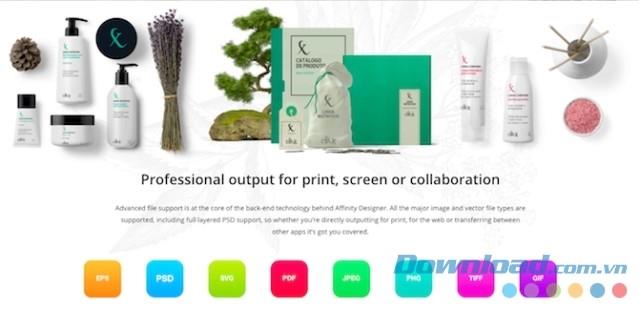
Ten program może otwierać dowolny plik AI, o ile są one zapisane w formacie PDF (domyślnie w programie Adobe Illustrator). Oznacza to, że informacje o warstwie zostaną utracone i nie będzie można zapisać pliku w oryginalnym formacie. Jeśli chcesz ponownie otworzyć edytowany obraz w programie Adobe Illustrator, musisz zapisać go jako PDF, SVG i EPS.
Affinity Designer to potężne i popularne oprogramowanie graficzne z imponującą listą funkcji. Jest to świetna opcja dla każdego, kto chce zastąpić Adobe Illustrator.
Pobierz Affinity Designer Pobierz Affinity Designer dla komputerów Mac
CorelDRAW to program do projektowania graficznego dla systemu Windows. Pakiet Home & Student jest dostępny dla przeciętnego użytkownika. Jeśli chcesz bardziej zaawansowanych funkcji, kup wersję Delux. Oczywiście pliki AI są zawsze obsługiwane.
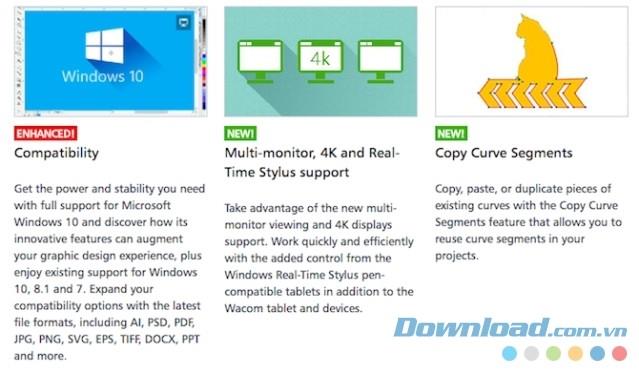
Oprogramowanie współpracuje z oryginalnym plikiem Adobe Illustrator AI, w tym CS6 lub z plikami PDF utworzonymi z najnowszych wersji programu Illustrator.
Importujesz plik, przechodząc do Plik> Importuj, klikając Ustawienia importu (pokazując tylko pliki PDF). Ważną opcją do rozważenia tutaj jest to, czy tekst jest przetwarzany poprawnie (może działać, ale może być edytowany) lub w formacie wykresu. W związku z tym proces konwersji będzie dokładniejszy, ale tekstu nie można edytować.
Po zakończeniu edycji pliku programu Illustrator możesz go wyeksportować z powrotem do formatu AI. Jeśli jednak korzystasz ze specjalnych funkcji CorelDRAW, program Illustrator nie będzie go już obsługiwał.
Corel może to zrobić jak PaintShop Pro . Ta aplikacja może otwierać i zapisywać oryginalny plik AI, ale ogólnie nie nadaje się do obsługi plików grafiki wektorowej za pomocą Gravit Designer.
Sketch ma obecnie tylko oprogramowanie do projektowania dla komputerów Mac i jest coraz bardziej popularny wśród profesjonalnych użytkowników. Jeśli szukasz programów do otwierania i edytowania plików AI na komputerze Mac, jest to właściwy wybór.
Ten program ma ograniczoną obsługę oryginalnego pliku Adobe Illustrator. Możesz je otworzyć jak zwykle, ale będą wyświetlane tylko jako pojedyncza spłaszczona warstwa. Podobnie jak otwarcie w Photoshopie, obrazu nie można edytować.
Niektórzy użytkownicy powiedzieli, że z powodzeniem zmienili rozszerzenie pliku z AI na PDF w następujący sposób: Wybierz plik na komputerze, dodaj .pdf na końcu nazwy pliku, przeciągnij go do Szkicu, aby edytować. Jednak wynik zależy od złożoności pliku.
Bardziej wykonalnym rozwiązaniem jest konwersja pliku do formatu SVG za pomocą CloudConvert. Ponieważ nie można zapisać pliku jako AI, ta opcja jest najlepszym sposobem na zapewnienie, że edytowany plik zostanie ponownie otwarty w programie Adobe Illustrator później.
Otwarcie dowolnego zastrzeżonego pliku innego niż jego oryginalny program często daje mieszane wyniki. Jednak powyższe rozwiązania są przez wielu uważane za całkiem dobre i stanowią doskonałą alternatywę, gdy nie stać Cię na drogie profesjonalne oprogramowanie do projektowania obrazów. Jeśli wiesz, jak otworzyć plik AI bez żadnego innego programu Adobe Illustrator, udostępnij go w witrynie Download.com.vn.
Czym jest VPN, jakie są jego zalety i wady? Omówmy z WebTech360 definicję VPN oraz sposób zastosowania tego modelu i systemu w praktyce.
Zabezpieczenia systemu Windows oferują więcej niż tylko ochronę przed podstawowymi wirusami. Chronią przed phishingiem, blokują ransomware i uniemożliwiają uruchamianie złośliwych aplikacji. Jednak te funkcje nie są łatwe do wykrycia – są ukryte za warstwami menu.
Gdy już się tego nauczysz i sam wypróbujesz, odkryjesz, że szyfrowanie jest niezwykle łatwe w użyciu i niezwykle praktyczne w codziennym życiu.
W poniższym artykule przedstawimy podstawowe operacje odzyskiwania usuniętych danych w systemie Windows 7 za pomocą narzędzia Recuva Portable. Dzięki Recuva Portable możesz zapisać dane na dowolnym wygodnym nośniku USB i korzystać z niego w razie potrzeby. Narzędzie jest kompaktowe, proste i łatwe w obsłudze, a ponadto oferuje następujące funkcje:
CCleaner w ciągu kilku minut przeskanuje Twoje urządzenie w poszukiwaniu duplikatów plików i pozwoli Ci zdecydować, które z nich możesz bezpiecznie usunąć.
Przeniesienie folderu Pobrane z dysku C na inny dysk w systemie Windows 11 pomoże zmniejszyć pojemność dysku C i sprawi, że komputer będzie działał płynniej.
Jest to sposób na wzmocnienie i dostosowanie systemu tak, aby aktualizacje odbywały się według Twojego harmonogramu, a nie harmonogramu firmy Microsoft.
Eksplorator plików systemu Windows oferuje wiele opcji zmieniających sposób wyświetlania plików. Być może nie wiesz, że jedna ważna opcja jest domyślnie wyłączona, mimo że ma kluczowe znaczenie dla bezpieczeństwa systemu.
Przy użyciu odpowiednich narzędzi możesz przeskanować swój system i usunąć programy szpiegujące, reklamowe i inne złośliwe programy, które mogą znajdować się w systemie.
Poniżej znajdziesz listę oprogramowania zalecanego przy instalacji nowego komputera, dzięki czemu będziesz mógł wybrać najpotrzebniejsze i najlepsze aplikacje na swoim komputerze!
Przechowywanie całego systemu operacyjnego na pendrive może być bardzo przydatne, zwłaszcza jeśli nie masz laptopa. Nie myśl jednak, że ta funkcja ogranicza się do dystrybucji Linuksa – czas spróbować sklonować instalację systemu Windows.
Wyłączenie kilku z tych usług może znacznie wydłużyć czas pracy baterii, nie wpływając przy tym na codzienne korzystanie z urządzenia.
Ctrl + Z to niezwykle popularna kombinacja klawiszy w systemie Windows. Ctrl + Z pozwala zasadniczo cofać działania we wszystkich obszarach systemu Windows.
Skrócone adresy URL są wygodne w czyszczeniu długich linków, ale jednocześnie ukrywają prawdziwy adres docelowy. Jeśli chcesz uniknąć złośliwego oprogramowania lub phishingu, klikanie w ten link bezmyślnie nie jest rozsądnym wyborem.
Po długim oczekiwaniu pierwsza duża aktualizacja systemu Windows 11 została oficjalnie udostępniona.













